Windows下apache ant安装、环境变量配置教程
发布于 2016-08-05 06:08:56 | 305 次阅读 | 评论: 0 | 来源: 网友投递
Apache Web服务器
Apache是世界使用排名第一的Web服务器软件。它可以运行在几乎所有广泛使用的计算机平台上,由于其跨平台和安全性被广泛使用,是最流行的Web服务器端软件。
这篇文章主要介绍了Windows下apache ant安装、环境变量配置教程,ANT的安装很简单,本文同时讲解了验证安装是否成功的方法和使用方法实例,需要的朋友可以参考下
一、安装ant
到官方主页http://ant.apache.org下载新版(目前为Ant1.8.1)的ant,得到的是一个apache-ant-1.8.1-bin.zip的压缩包。将其解压到你的硬盘上,例如:C:\apache-ant-1.8.1。
二、配置环境变量
window中设置ant环境变量:
ANT_HOME C:/ apache-ant-1.8.1
path C:/ apache-ant-1.8.1/bin
classpath C:/apache-ant-1.8.1/lib
注意:【
配置环境变量:我的电脑----属性-----高级----环境变量
如:ANT_HOME:C:\apache-ant-1.8.1
PATH:%ANT_HOME%\bin (为了方便在dos环境下操作)
实验了总是失败,没办法换成地址 C:/ apache-ant-1.8.1/bin,而不再使用变量。。。成功了。。
】
三、验证ant
为了验证ant是否成功安装,可以进行如下操作:
依次选择:开始->运行->cmd,输入如下命令:ant
如果出现如下内容,说明安装成功:
Buildfile: build.xml does not exist!Build failed
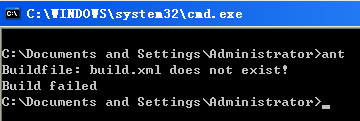
【说明ant安装成功!因为ant默认运行build.xml文件,这个文件需要我们建立。】
查看版本:ant -version

但如果出现如下内容,说明安装失败:(可以重复前述步骤,直至安装成功。)
'ant' 不是内部或外部命令,也不是可运行的程序或批处理文件。
从别处移动过来的:
使用:
(1)在D盘根目录下建立build.xml
<?xml version="1.0" encoding="GBK"?>
<project name="测试脚本" default="copyfile" basedir="." >
<target name="copyfile">
<copy file="d:/a.txt" todir="e:/Temp" overwrite="true" />
</target>
</project>
(2)在D盘根目录下建立文件a.txt。
(3)进入dos,
d:
ant
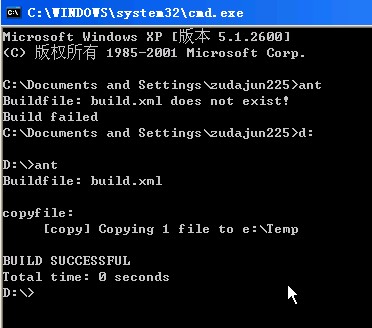
此时可在E:/Temp目录下见到文件aa.txt,内容与a.txt一样,即拷贝成功!